在日常工作中,由于不记得及时保存文件,在遇到停电、EXCEL崩溃、其它特殊原因而造成电脑重启或关机,则整个工作簿都要重新做,这很是烦心,如果是这种情况,下次打开任意Excel时,会在左侧提示恢复信息,如下图
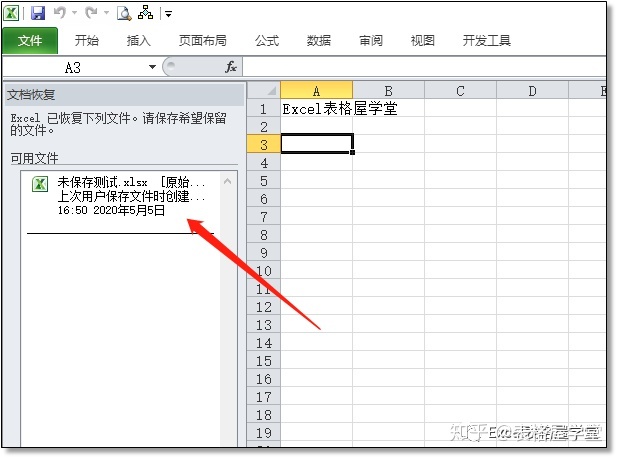
以上只有在断电或者电脑突然死机重启或关机的情况,下次打开Excel才会出现这种提示,当出现这种提示,只用点击左侧需要回复的文件,即可看到上一次自动保存的内容。
但是,假如如果我们删除了某个工作表,而Excel中删除工作表是不能撤回的,类似于这种情况我应该怎么才会恢复呢?首先我们先来学习下自动保存的设置是怎样的。
点击【文件】-->【选项】-->【保存】
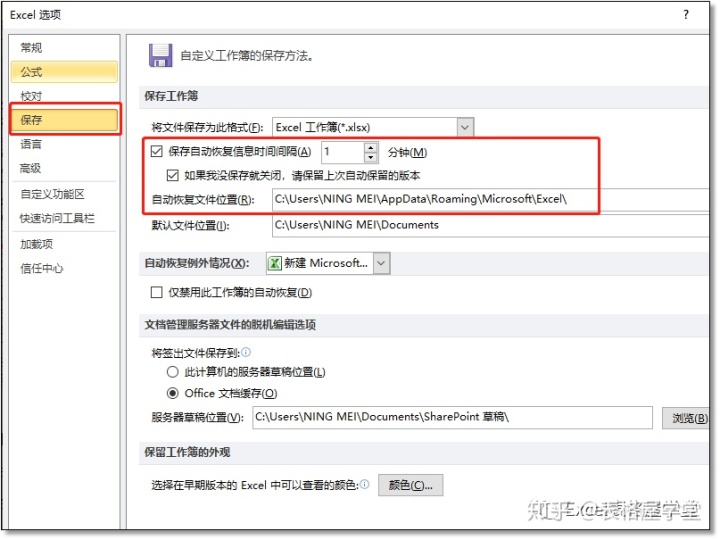
此时保存选项卡的设置选项展现出来了,我们看到右边有保存自动回复信息的时间间隔,这个功能的意思是Excel后来自动做一次保存记录,而这个记录是临时记录,并不会占用多少内存,如果不是触发以上条件,仅仅只是手动保存或手动不保存退出,此记录不会产生。
这里我们为了方面做测试,就设置了1分钟的时间间隔,默认是10分钟,大家根据需求设定,可以不更改其默认值,第二个选项是如果没保存就关闭,则保留上次的版本,也就是触发停电、死机、强制关闭的情况,才会将自动保存的版本,保存到指定的路径。
我们先复制这个文件夹路径,打开任意文件夹(我的电脑也可以),然后粘贴这个路径后直接回车,跳转到此路径
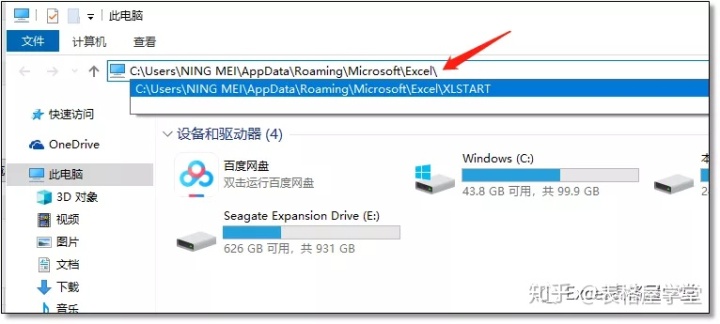
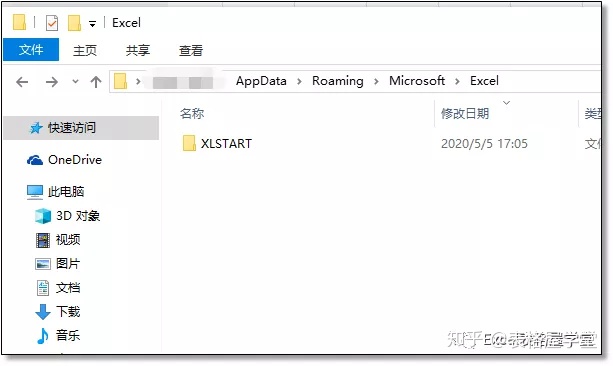
此时路径下只有一个陌生文件夹,不予理会
我们做一个测试,建立一个工作簿,记录一个信息,手动点击保存
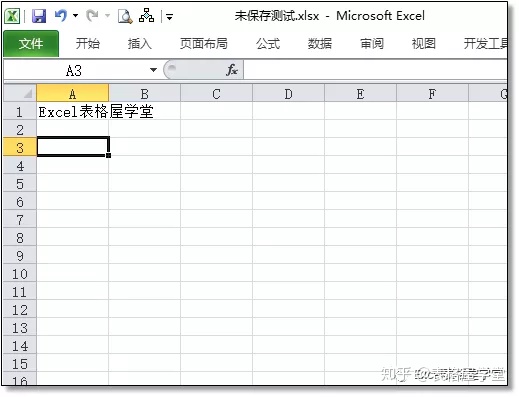
然后在A3单元格输入其他信息
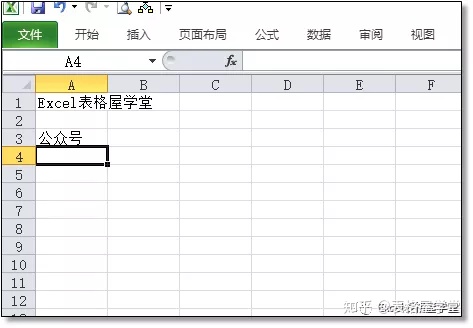
此时我们不保存,等待1分钟后手动关闭退出,并点击不保存,
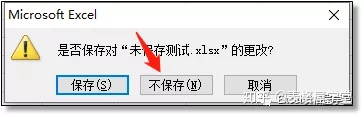
再到刚才文件夹路径查看,此文件夹下没有保存自动恢复的文件
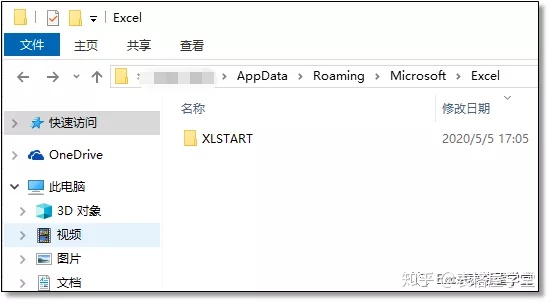
到这里大家可能迷糊了,选项里面不是明明有如果不保存则记录自动回复信息吗?其实这里真正的意思并不是手动关闭而记录的,而是异常关闭才会产生的记录。异常记录也就是上述所说的死机等情况,但是我并没有异常情况,只是不能撤回了,我想撤回,怎么做呢?
那么我们就需要制造一种异常出来,当然也是可以直接手动按电脑上的重启按钮,制造出异常关机的状态,下次打开Excel就会在左侧出现恢复信息,其实我们可以通过任务管理器强制关闭的方法触发这种恢复信息,首先我们还是继续按照上述的方式进行测试,在A3单元格输入内容,不保存,等待1分钟以上
接下来我们在状态栏点击鼠标右键,调出任务管理器
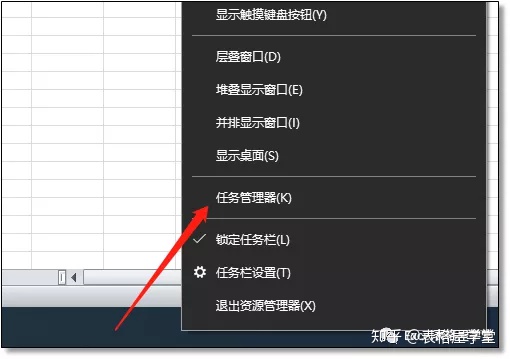
在进程里面找到Excel选项,点击鼠标右键,选择【结束任务
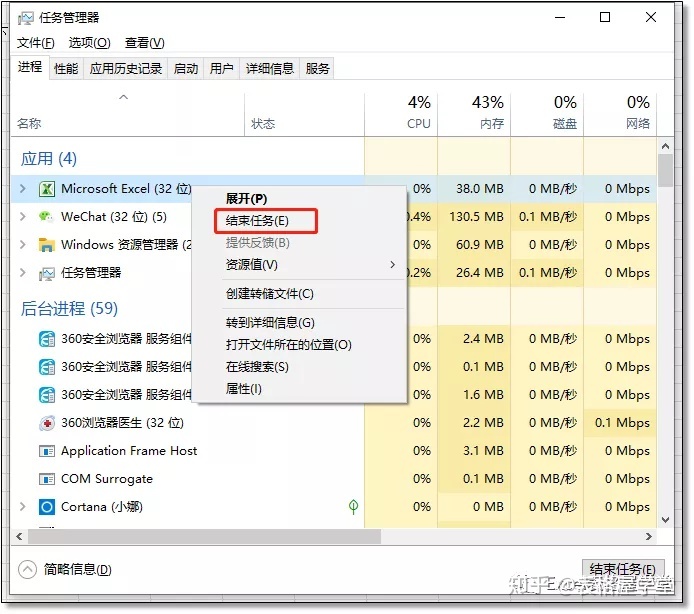
然后返回到文件夹查看,这里多出一个文件夹,就是我们新建工作簿的名称,而自动恢复的文件,就在这个文件夹里面
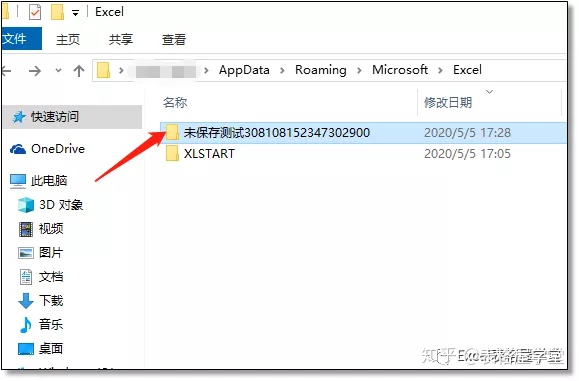
我们点击进去,打开这个Excel文件,有的系统后缀名是xlsb,是一样的
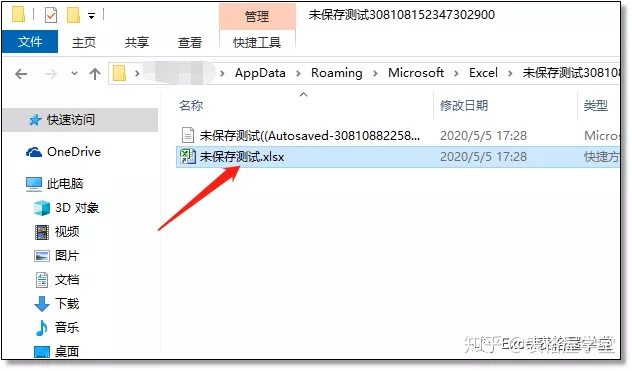
打开后我们看到A3单元格什么都没有,但是左侧有恢复信息,我们点击第一个,也就是需要恢复的文件
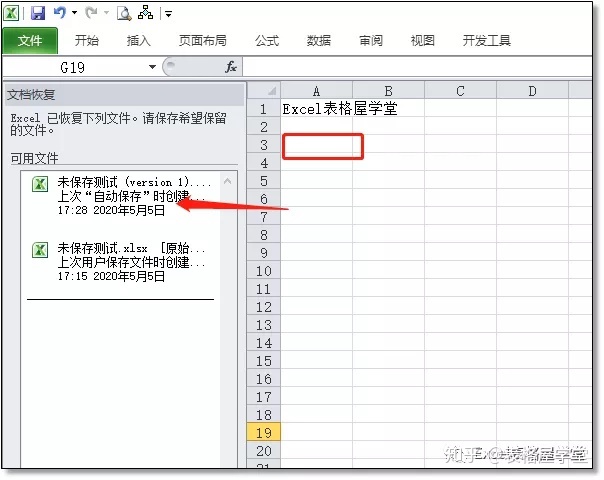
点击之后,上次强制关闭前未保存的信息就出来,然后点击左下角的关闭,手动保存
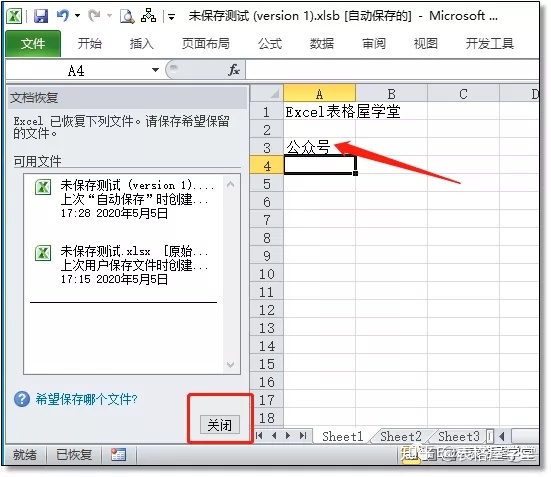
此时工作簿名称和状态栏均显示已恢复的信息
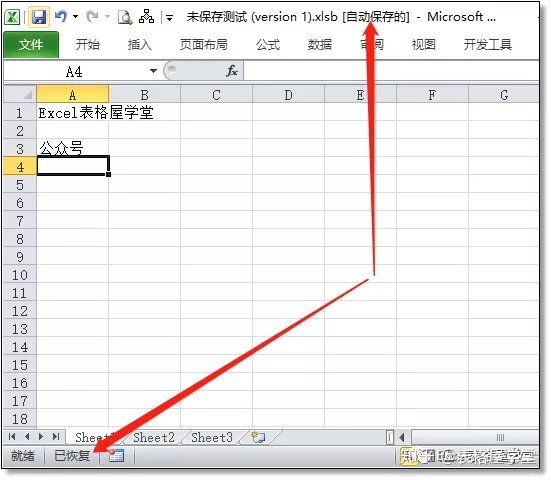
此时点击保存,会弹出另存为,直接另存为即可
有的朋友说我不想进文件夹去打开,其实根本不用进入文件夹,这里只是为了让大家了解恢复信息是保存在哪里,怎么可以手动打开。其实当在进程管理器里面强制关闭后,打开任意Excel,都会在左侧出现这个提示,需要恢复,直接点击即可,然后保存,另存为。
以上针对文件的自动保存的小知识就到这里,希望大家能学到!
结语:
◆今天所讲到的这种恢复文件的方式,除非是万不得已,否则建议大家千万不要使用成习惯,因为在忙碌的时候,你也不知道自动保存的间隔时间,是在什么时候自动保存的,如果知道还好,不知道就只能打赌了,如果是手动在进程管理器关闭,一定要掐准时间,千万不能少1秒,否则前功尽弃,希望大家能做养成良好的做表习惯,慢半拍不一定浪费时间,可能会弥补你的操作失误带来的后果!
◆学而不用则殆,希望大家学习后利用到自己的工作中,哪怕是点滴的应用,也是一种进步。给自己的工作带来非常大的方便。
Excel微信群:liuou5201314




















 574
574











 被折叠的 条评论
为什么被折叠?
被折叠的 条评论
为什么被折叠?








